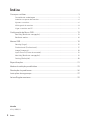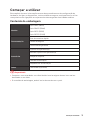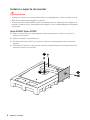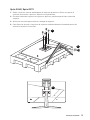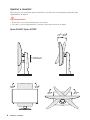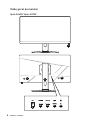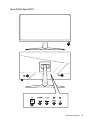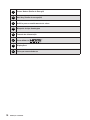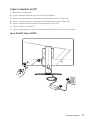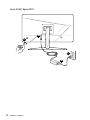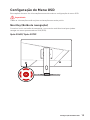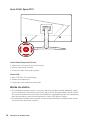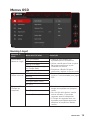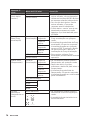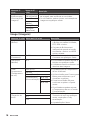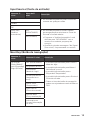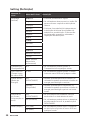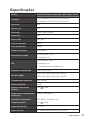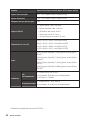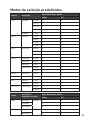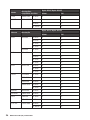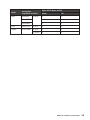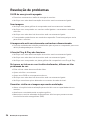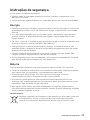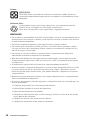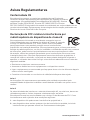Série Optix
Monitor LCD
Optix G242 (3BA4)
Optix G242P (3BA4)
Optix G272 (3CB5)
Optix G272P (3CB5)

2
Índice
Índice
Começar a utilizar ........................................................................................................ 3
Conteúdo da embalagem ....................................................................................... 3
Instalar o suporte do monitor ................................................................................ 4
Ajustar o monitor .................................................................................................... 6
Visão geral do monitor ........................................................................................... 8
Ligar o monitor ao PC........................................................................................... 11
Configuração do Menu OSD ....................................................................................... 13
Navi Key (Botão de navegação) ............................................................................ 13
Botão de atalho ..................................................................................................... 14
Menus OSD.................................................................................................................. 15
Gaming (Jogo) ....................................................................................................... 15
Professional (Profissional) ................................................................................... 17
Image (Imagem).................................................................................................... 18
Input Source (Fonte de entrada) .......................................................................... 19
Navi Key (Botão de navegação) ............................................................................ 19
Setting (Definição) ................................................................................................ 20
Especificações ............................................................................................................ 21
Modos de exibição predefinidos ................................................................................ 23
Resolução de problemas ........................................................................................... 26
Instruções de segurança ........................................................................................... 27
Avisos Regulamentares ............................................................................................. 29
Versão
V1.0, 2020/11

3
Começar a utilizar
Começar a utilizar
Este capítulo fornece informações acerca dos procedimentos de configuração do
hardware. Ao ligar os dispositivos, tenha cuidado ao segurar os dispositivos e utilize
uma pulseira com ligação à terra para evitar descargas de eletricidade estática.
Conteúdo da embalagem
Monitor
Optix G242 (3BA4)
Optix G242P (3BA4)
Optix G272 (3CB5)
Optix G272P (3CB5)
Documentação
Guia de consulta rápida
Cartão de Registo
Certificado de garantia
Acessórios
Suporte com parafuso(s)
Base de suporte com parafuso(s)
Tampa do Suporte
Cabo de alimentação
Adaptador de alimentação
Cabos Cabo HDMI (Opcional)
⚠
Importante
∙
Contacte o seu revendedor ou o distribuidor local se algum destes itens estiver
danificado ou em falta.
∙
O conteúdo da embalagem poderá variar de acordo com o país.

4
Começar a utilizar
Instalar o suporte do monitor
⚠
Importante
∙
Coloque o monitor numa superfície macia e protegida para evitar arranhar o ecrã.
∙
Não utilize objetos pontiagudos no painel.
∙
A ranhura para instalação do suporte também pode ser usada para montagem na
parede. Contacte o seu revendedor para adquirir um kit adequado para montagem
na parede.
Optix G242P/ Optix G272P
1. Deixe o monitor na sua embalagem de espuma protetora. Alinhe o suporte à
ranhura do monitor.
2. Aperte o suporte com parafusos.
3. Encaixe a base do suporte no suporte e aperte o parafuso para fixar a base do
suporte.
4. Certifique-se de que o conjunto do suporte está devidamente instalado antes de
colocar o monitor na vertical.
1
2
3

5
Começar a utilizar
Optix G242/ Optix G272
1. Deixe o monitor na sua embalagem de espuma protetora. Alinhe o suporte à
ranhura do monitor. Aperte o suporte com parafusos.
2. Encaixe a base do suporte no suporte e aperte o parafuso para fixar a base do
suporte.
3. Alinhe os encaixes para colocar a tampa do suporte.
4. Certifique-se de que o conjunto do suporte está devidamente instalado antes de
colocar o monitor na vertical.
1
2
3

6
Começar a utilizar
Ajustar o monitor
Este monitor foi concebido para maximizar o conforto de visualização graças às suas
capacidades de ajuste.
⚠
Importante
∙
Evite tocar no ecrã quando ajustar o monitor.
∙
Por favor, incline ligeiramente o monitor para trás antes de o rodar.
Optix G242P/ Optix G272P
130mm
-5
O
20
O
45
O
90
O
90
O
45
O

7
Começar a utilizar
Optix G242/ Optix G272
-5
O
20
O

8
Começar a utilizar
Visão geral do monitor
Optix G242P/ Optix G272P
2
3
4
5
6 7 8
1
6

9
Começar a utilizar
Optix G242/ Optix G272
2
4
5
6 7 8
1
6

10
Começar a utilizar
1
Power Button (Botão de Energia)
2
Navi Key (Botão de navegação)
3
Orifício para encaminhamento de cabos
4
Bloqueio do tipo Kensington
5
Tomada de alimentação
6
Porta HDMI 1.4
7
DisplayPort
8
Ficha para auscultadores

11
Começar a utilizar
Ligar o monitor ao PC
1. Desligue o computador.
2. Ligue o cabo de vídeo do monitor ao seu computador.
3. Ligue o transformador e o cabo de alimentação do monitor. (Figura A)
4. Ligue o transformador à tomada de alimentação do monitor. (Figura B)
5. Ligue o cabo de alimentação à tomada elétrica. (Figura C)
6. Ligue o monitor. (Figura D)
7. Ligue o computador e o monitor detetará automaticamente o sinal de entrada.
Optix G242P/ Optix G272P
A
B
C
D

12
Começar a utilizar
Optix G242/ Optix G272
A
B
C
D

13
Configuração do Menu OSD
Configuração do Menu OSD
Este capítulo fornece-lhe informações essenciais sobre a configuração do menu OSD.
⚠
Importante
Todas as informações estão sujeitas a alterações sem aviso prévio.
Navi Key (Botão de navegação)
O monitor inclui um botão de navegação, um controlo multidirecional que ajuda a
navegar no menu apresentado no ecrã (OSD).
Optix G242P/ Optix G272P

14
Configuração do Menu OSD
Optix G242/ Optix G272
Cima/ Baixo/ Esquerda/ Direita:
∙ Selecionar os menus e itens de funções
∙ Ajustar valores de funções
∙ Entrar/sair dos menus de funções
Prima (OK):
∙ Abrir OSD (On-Screen Display)
∙ Aceder aos submenus
∙ Confirmar uma seleção ou definição
Botão de atalho
∙ Os utilizadores podem entrar nos menus das funções Game Mode (Modo de Jogo),
Screen Assistance (Assistência no ecrã), Alarm Clock (Despertador) e Input Source
(Fonte de Entrada) movendo a Navi Key (Botão de navegação) para cima, para baixo,
para a esquerda ou para a direita quando o menu OSD estiver inativo.
∙ Os utilizadores podem personalizar os seus próprios Botões de Atalho para entrar
em diferentes menus de funções.

15
Menus OSD
Menus OSD
Gaming (Jogo)
Menu do 1º
nível
Menu do 2º/3º nível Descrição
Game Mode
(Modo de Jogo)
User (Utilizador) ∙ Todos os itens podem ser
ajustados pelos utilizadores.
∙ Utilize o botão para Cima ou para
Baixo para selecionar e pré-
visualizar os efeitos.
∙ Pressione o Botão OK para
confirmar e aplicar o tipo de modo.
FPS (frames por segundo)
Racing (Corridas)
RTS (Jogos de Estratégia
em Tempo Real)
RPG
Night Vision
(Visão noturna)
OFF (DESATIVADO) ∙ Esta função otimiza o brilho de
fundo e é recomendada para jogos
FPS.
Normal
Strong (Forte)
Strongest (Mais forte)
A.I. (I.A.)
Response Time
(Tempo de
resposta)
Normal ∙ Os utilizadores podem ajustar o
tempo de resposta em qualquer
modo.
∙ Se a função Anti desfoc. movim.
estiver ativada, o Tempo de
resposta estará indisponível.
∙ O Tempo de resposta deve ser
ajustado para Rápido depois de
desativar a função Anti desfoc.
movim.
Fast (Rápido)
Fastest (Mais rápido)

16
Menus OSD
Menu do 1º
nível
Menu do 2º/3º nível Descrição
Anti Motion Blur
(Anti desfoc.
movim.)
OFF (DESATIVADO) ∙ Se a função Anti desfoc. movim.
estiver ativada, não será possível
utilizar as funções HDCR e Brilho e
as mesmas estarão indisponíveis.
∙ Se a função Anti desfoc. movim.
estiver ativada, o Tempo de
resposta estará indisponível.
∙ O Anti desfoc. movim. tem de ser
desativado enquanto a função
Adaptive-Sync está definida para
ATIVADA.
ON (ATIVADO)
Refresh
Rate (Freq.
atualização)
Location
(Localização)
Superior
esquerdo
∙ Os utilizadores podem ajustar a
Freq. atualização em qualquer
modo.
∙ A localização predefinida da Freq.
atualização é Superior esquerdo.
A localização pode ser ajustada
no menu OSD. Pressione o Botão
OK para confirmar e aplicar a
localização da Freq. atualização.
∙ Este monitor utiliza a Freq.
atualização predefinida do sistema
operativo.
Superior
direito
Inferior
esquerdo
Inferior
direito
OFF (DESATIVADO)
ON (ATIVADO)
Alarm Clock
(Despertador)
Location
(Localização)
Superior
esquerdo
∙ Os utilizadores podem ajustar o
Despertador em qualquer modo.
∙ Depois de definir o tempo,
pressione o botão OK para ativar o
temporizador.
∙ A localização predefinida do
Despertador é Superior esquerdo.
A localização pode ser selecionada
pelos utilizadores.
Superior
direito
Inferior
esquerdo
Inferior
direito
OFF (DESATIVADO)
15:00 00:01~99:59
30:00
45:00
60:00
Screen
Assistance
(Assistência no
ecrã)
None (Nenhum) ∙ Os utilizadores podem ajustar a
Assistência no ecrã em qualquer
modo.
∙ A predefinição de Assistência no
ecrã é Nenhum.

17
Menus OSD
Menu do 1º
nível
Menu do 2º/3º nível Descrição
Adaptive-Sync OFF (DESATIVADO) ∙ A função Adaptive-Sync impede a
sobreposição de fotogramas.
∙ Por predefinição a opção
DisplayPort ou HDMI está
desativada e pode ser ativada/
desativada em qualquer modo,
resolução, fonte de entrada e Freq.
atualização.
∙ A função Anti desfoc. movim.
estará desativada se a função
Adaptive-Sync estiver ativada.
ON (ATIVADO)
Professional (Profissional)
Menu do 1º
nível
Menu do 2º
nível
Descrição
Pro Mode (Modo
Profissional)
User
(Utilizador)
∙ O modo de predefinição é Utilizador.
∙ Todos os itens podem ser ajustados pelos
utilizadores.
∙ Utilize o botão para Cima ou para Baixo para
selecionar e pré-visualizar os efeitos.
∙ Pressione o Botão OK para confirmar e aplicar o
tipo de modo.
Reader
(Leitor)
Cinema
Designer
(Desenhista)
Eye Saver
(Protetor de
visão)
OFF
(DESATIVADO)
∙ A função Protetor de visão protege a sua visão
contra a luz azul. Quando ativada, a função
Protetor de visão ajusta a temperatura da cor
para um tom mais amarelo.
∙ Os utilizadores podem ajustar o Protetor de
visão em qualquer modo.
∙ Quando o Modo Profissional estiver definido
para Leitor, é obrigatória a ativação do Protetor
de visão.
ON (ATIVADO)
HDCR OFF
(DESATIVADO)
∙ Os utilizadores podem ajustar a função HDCR
em qualquer modo.
∙ A função HDCR otimiza a qualidade da imagem
aumentando o contraste das imagens.
∙ Quando a função HDCR estiver ativada, o ajuste
do brilho estará indisponível.
∙ Não é possível ativar simultaneamente as
funções HDCR e Anti desfocagem de movimento.
ON (ATIVADO)
Anti Motion Blur
(Anti desfoc.
movim.)
OFF
(DESATIVADO)
∙ Se a função Anti desfoc. movim. estiver ativada,
não será possível utilizar as funções HDCR e
Brilho e as mesmas estarão indisponíveis.
∙ Se a função Anti desfoc. movim. estiver ativada,
o Tempo de resposta estará indisponível.
∙ O Anti desfoc. movim. tem de ser desativado
enquanto a função Adaptive-Sync está definida
para ATIVADA.
ON (ATIVADO)

18
Menus OSD
Menu do 1º
nível
Menu do 2º
nível
Descrição
Image
Enhancement
(Otimização da
imagem)
OFF
(DESATIVADO)
∙ A Otimização da imagem otimiza os contornos
da imagem para aumentar a sua nitidez.
∙ Os utilizadores podem ajustar a otimização da
imagem em qualquer modo.
Weak (Fraco)
Medium
(Médio)
Strong (Forte)
Strongest
(Mais forte)
Image (Imagem)
Menu do 1º nível Menu do 2º/3º nível Descrição
Brightness
(Brilho)
0-100 ∙ Os utilizadores podem ajustar
o Brilho nos modos Utilizador,
RTS, RPG e Leitor.
∙ O ajuste do Brilho estará
indisponível quando a função
Anti desfoc. movim. ou HDCR
estiver ativada.
Contrast
(Contraste)
0-100 ∙ Os utilizadores podem ajustar o
Contraste em qualquer modo.
Sharpness
(Nitidez)
0-5 ∙ Os utilizadores podem ajustar a
Nitidez em qualquer modo.
∙ A Nitidez aumenta a clareza e os
detalhes das imagens.
Color
Temperature
(Temperatura
da cor)
Cool (Frio) ∙ A predefinição da Temperatura
da cor é Normal.
∙ Utilize o botão para Cima ou para
Baixo para selecionar e pré-
visualizar os efeitos.
∙ Pressione o Botão OK para
confirmar e aplicar o tipo de
modo.
∙ Os utilizadores podem ajustar
a Temperatura da cor no modo
Personalização.
Normal
Warm (Quente)
Customization
(Personalização)
R (0-100)
G (0-100)
B (0-100)
Screen Size
(Tamanho do
ecrã)
Auto ∙ Os utilizadores podem ajustar o
Tamanho do ecrã em qualquer
modo, resolução e Freq.
atualização.
∙ A predefinição é Auto.
4:3
16:9

19
Menus OSD
Input Source (Fonte de entrada)
Menu do 1º
nível
Menu do 2º
nível
Descrição
HDMI1 ∙ Os utilizadores podem ajustar a Fonte de
entrada em qualquer modo.
HDMI2
DP
Auto Scan
(Análise
automática)
OFF
(DESATIVADO)
∙ Os utilizadores podem utilizar a Botão
de navegação para selecionar a Fonte de
Entrada no estado abaixo:
•Enquanto a "Análise Automática" está
definida para "DESATIVADO" com o
monitor em modo de poupança de
energia;
•Quando a caixa de mensagem "No Signal
(Sem sinal)" é apresentada no monitor.
ON (ATIVADO)
Navi Key (Botão de navegação)
Menu do 1º
nível
Menu do 2º nível Descrição
Up (Cima)/
Down (Baixo)/
Left (Esquerda)/
Right (Direita)
OFF (DESATIVADO) ∙ A predefinição do botão para Cima é o
Modo de Jogo.
∙ A predefinição do botão para Baixo é
Assistência no ecrã.
∙ A predefinição do botão para a
Esquerda é Despertador.
∙ A predefinição do botão para a Direita é
Fonte de entrada.
∙ Todos os itens do botão de navegação
podem ser ajustados através do Menus
OSD.
Brightness (Brilho)
Game Mode
(Modo de Jogo)
Screen Assistance
(Assistência no
ecrã)
Alarm Clock
(Despertador)
Input Source
(Fonte de entrada)
Refresh Rate
(Freq. atualização)
Information on
Screen (Informação
no ecrã)

20
Menus OSD
Setting (Definição)
Menu do 1º
nível
Menu do 2º nível Descrição
Language
(Idioma)
繁體中文 ∙ O idioma predefinido é Inglês.
∙ Os utilizadores devem premir o botão OK
para confirmar e aplicar a definição de
idioma.
∙ O idioma é uma definição independente.
A definição de idioma do utilizador irá
substituir a predefinição. O idioma não
será alterado, quando for efetuada a
reposição das definições.
English
Français
Deutsch
Italiano
Español
한국어
日本語
Русский
Português
简体中文
Bahasa Indonesia
Türkçe
(Mais idiomas
disponíveis
brevemente)
Transparency
(Transparência)
0~5 ∙ Os utilizadores podem ajustar a
Transparência em qualquer modo.
OSD Time Out
(Tempo limite
do menu OSD)
5~30s ∙ Os utilizadores podem ajustar o Tempo
limite do menu OSD em qualquer modo.
Power Button
(Botão de
Energia)
OFF
(DESATIVADO)
∙ Quando ajustado para DESATIVADO, os
utilizadores podem pressionar o botão de
energia para desligar o monitor.
Standby
(Suspensão)
∙ Quando ajustado para Suspensão, os
utilizadores podem pressionar o botão de
energia para desligar o painel e a luz de
fundo.
Information
on Screen
(Informação no
ecrã)
OFF
(DESATIVADO)
∙ As informações do estado do monitor
serão diferir no lado direito do ecrã.
∙ Os utilizadores podem ativar ou desativar
as Informação no ecrã. A predefinição é
DESATIVADO.
ON (ATIVADO)
Reset (Repor) YES (SIM) ∙ Os utilizadores podem repor e restaurar
as definições originais do menu OSD em
qualquer modo.
NO (NÃO)
A página está carregando...
A página está carregando...
A página está carregando...
A página está carregando...
A página está carregando...
A página está carregando...
A página está carregando...
A página está carregando...
A página está carregando...
A página está carregando...
A página está carregando...
-
 1
1
-
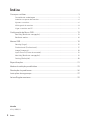 2
2
-
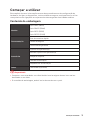 3
3
-
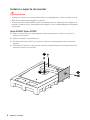 4
4
-
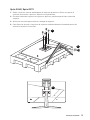 5
5
-
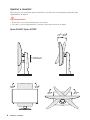 6
6
-
 7
7
-
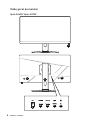 8
8
-
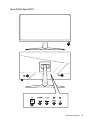 9
9
-
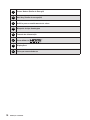 10
10
-
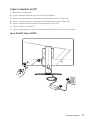 11
11
-
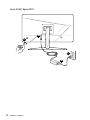 12
12
-
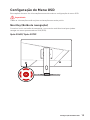 13
13
-
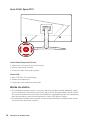 14
14
-
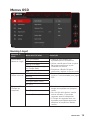 15
15
-
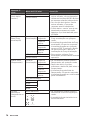 16
16
-
 17
17
-
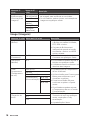 18
18
-
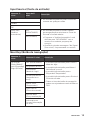 19
19
-
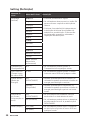 20
20
-
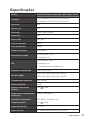 21
21
-
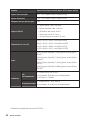 22
22
-
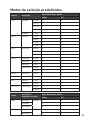 23
23
-
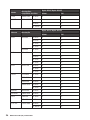 24
24
-
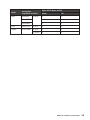 25
25
-
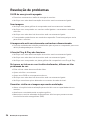 26
26
-
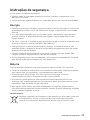 27
27
-
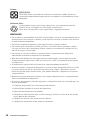 28
28
-
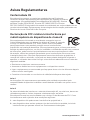 29
29
-
 30
30
-
 31
31
MSI MS-3BA4 Manual do proprietário
- Tipo
- Manual do proprietário
- Este manual também é adequado para
Artigos relacionados
-
MSI MS-3BA7 Manual do proprietário
-
MSI Optix MAG251RX Manual do proprietário
-
MSI Optix MAG274QRF-QD Manual do proprietário
-
MSI MS-3BA4 Manual do proprietário
-
MSI Optix MAG301RF Manual do proprietário
-
MSI Optix MAG322CQRV Manual do proprietário
-
MSI Optix G27CQ4 Manual do proprietário
-
MSI MS-3DB6 Manual do proprietário
-
MSI Optix MAG241C Manual do proprietário
-
MSI MS-3CA1 Manual do proprietário